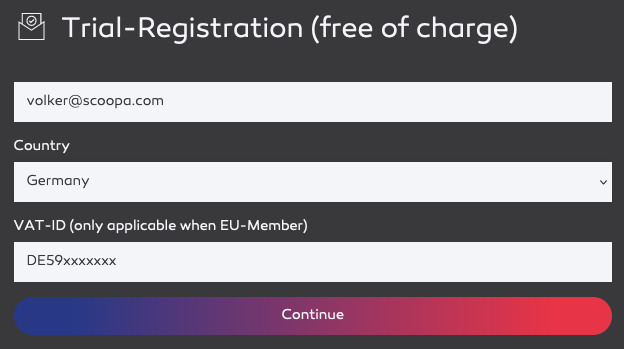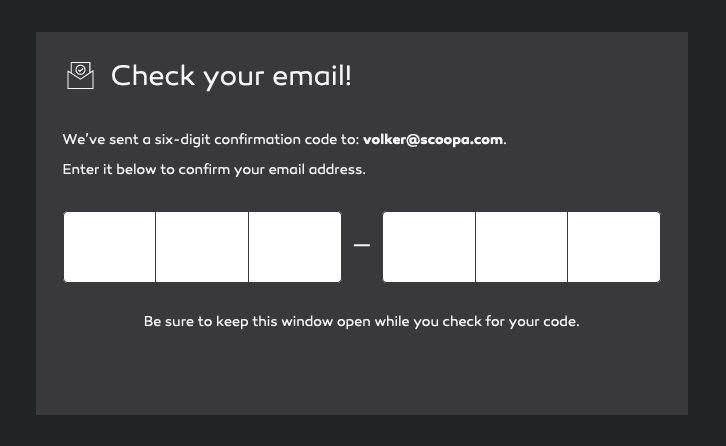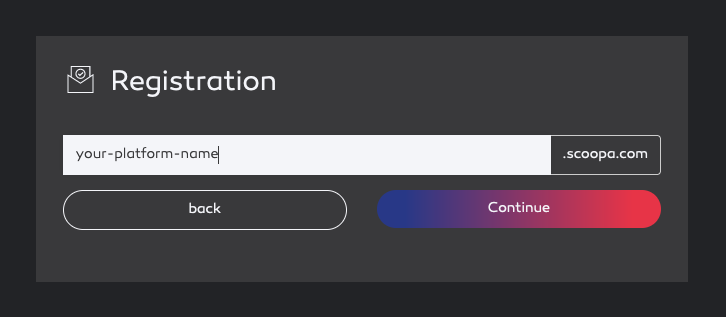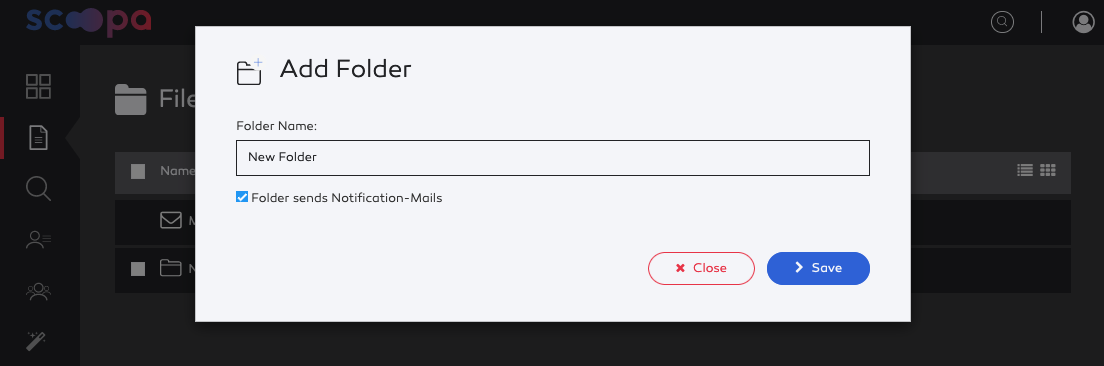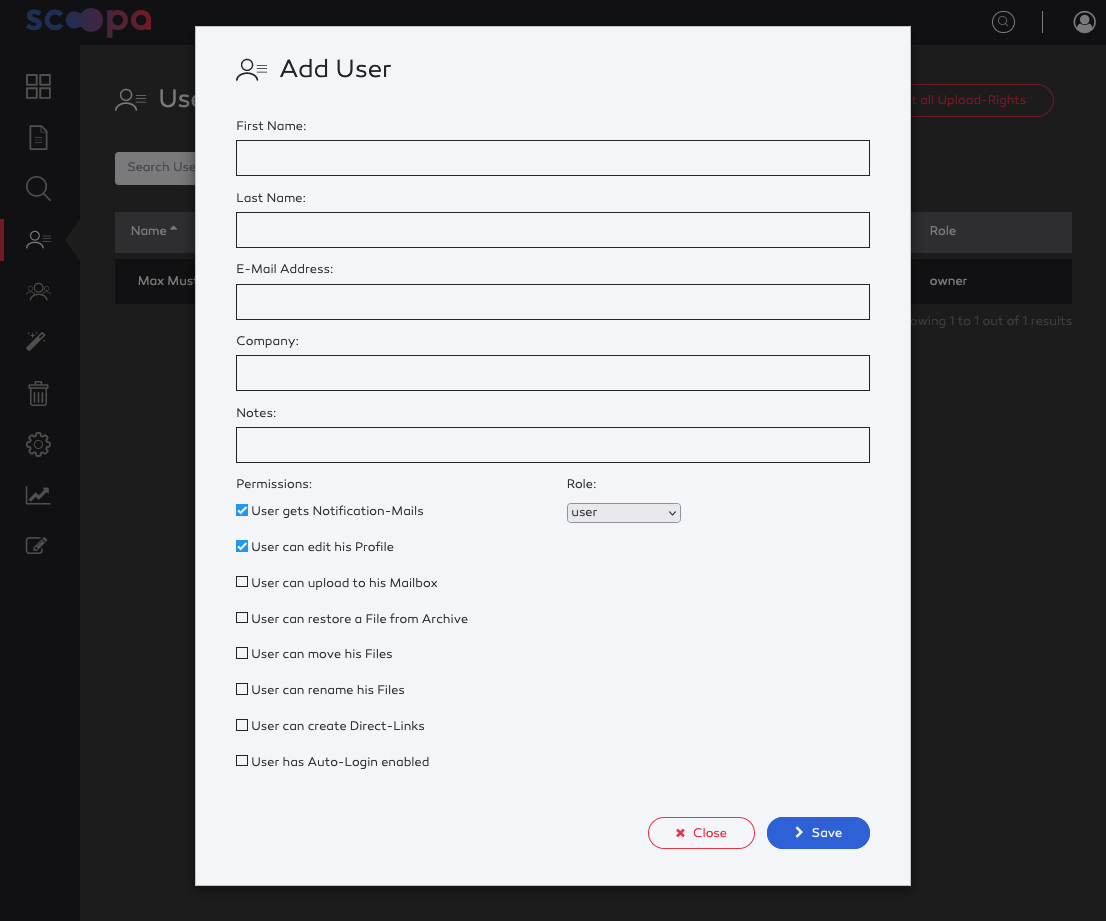Besuchen Sie signup.scoopa.com und geben Sie Ihre E-Mail, Ihr Land und (falls innerhalb der EU) Ihre Umsatzsteuer-ID ein.
Die E-Mail wird mit dem Eigentümer-Konto der neuen Plattform verknüpft.
Bitte beachten Sie, dass wir nur Anmeldungen von Geschäfts-E-Mail-Adressen akzeptieren.
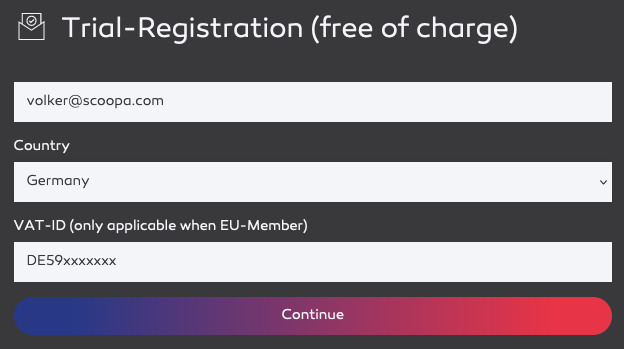
scoopa Anmeldeprozess - Schritt 1
Um Ihre Identität zu bestätigen, haben wir Ihnen einen Bestätigungscode an Ihre angegebene E-Mail-Adresse geschickt. Prüfen Sie Ihren Posteingang (und Ihren Spam-Ordner) und geben Sie den 6-stelligen Code ein. Tipp: Sie können Ihren Code auch kopieren und einfügen.
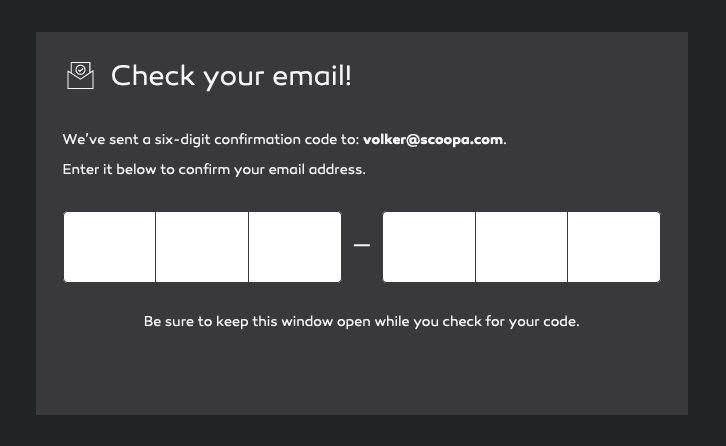
scoopa Anmeldeprozess - Schritt 2
Im nächsten Schritt müssen Sie eine Subdomain für Ihre neue Plattform wählen
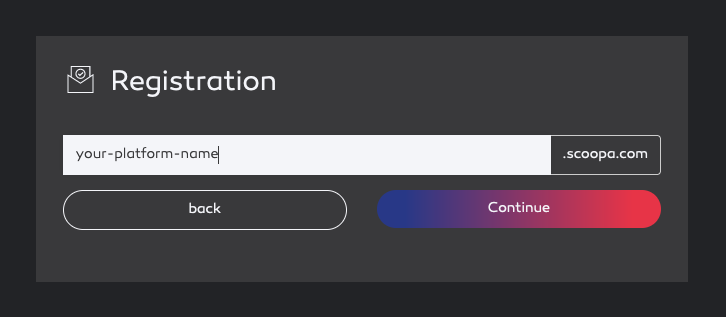
scoopa Anmeldeprozess - Schritt 3
Um Ihre Anmeldung abzuschließen, müssen Sie Ihren Firmennamen sowie Ihren Vor- und Nachnamen angeben.
Beinahe fertig. Bevor Sie Ihre Anmeldung mit der Wahl eines Passworts abschließen, können Sie bereits mit der Nutzung Ihrer neuen Plattform beginnen.
Im letzten Schritt müssen Sie noch einmal Ihren Posteingang überprüfen und dem Link in der Willkommens-E-Mail folgen, um Ihr Passwort festzulegen.
Alles bereit! Fahren Sie mit dem nächsten Schritt fort, um die Einrichtung Ihrer neuen Plattform abzuschließen.